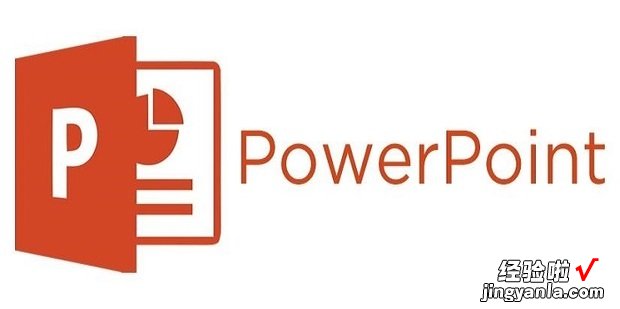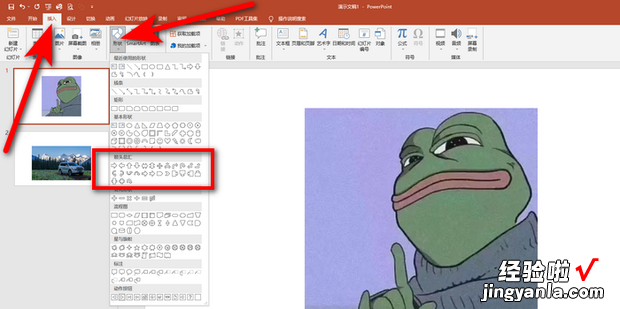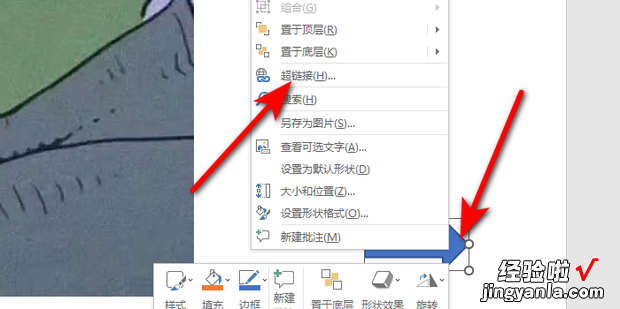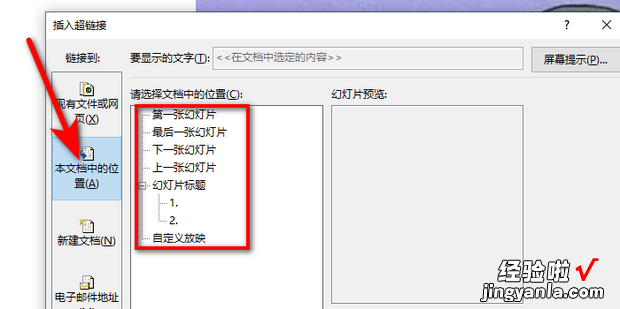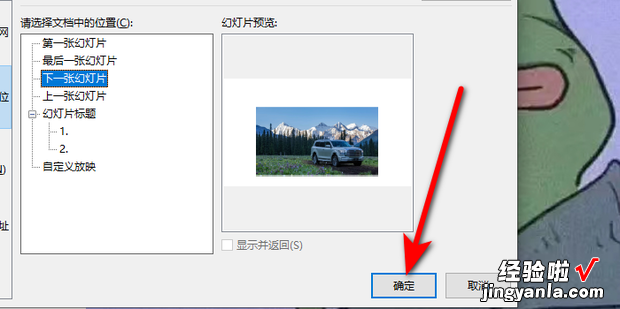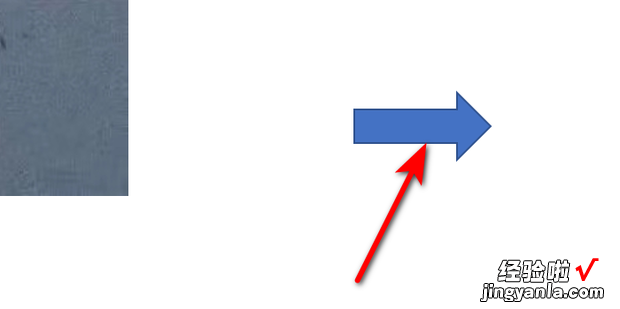【设置PPT文档点击跳转到另一张幻灯片的方法】
现在给大家介绍一下设置PPT文档点击跳转到另一张幻灯片的方法
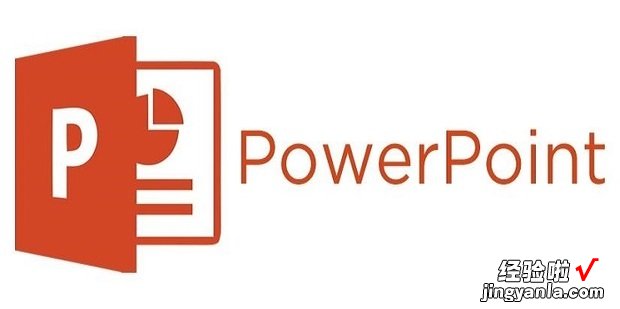
方法
首先在插入中点击形状 , 然后点击选择一个箭头插入到幻灯片中 。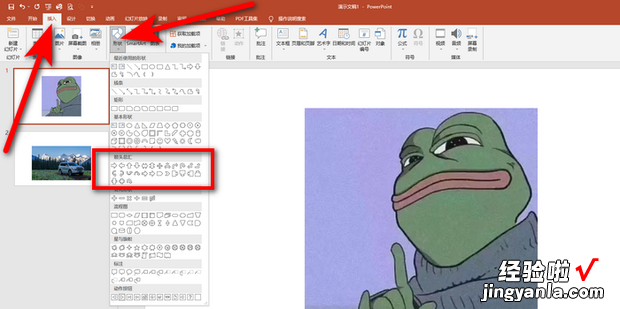
在箭头上点击鼠标右键进入超链接 。
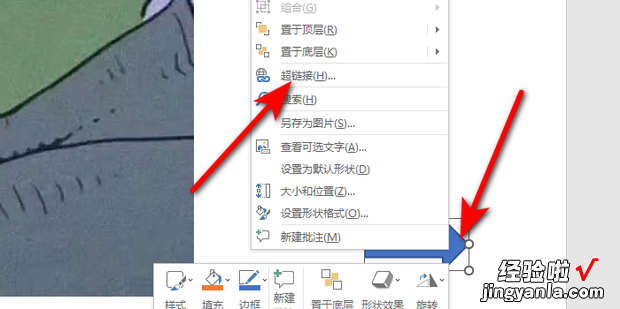
点击左侧的本文档中的位置 , 然后选择要跳转到的另一张幻灯片 。
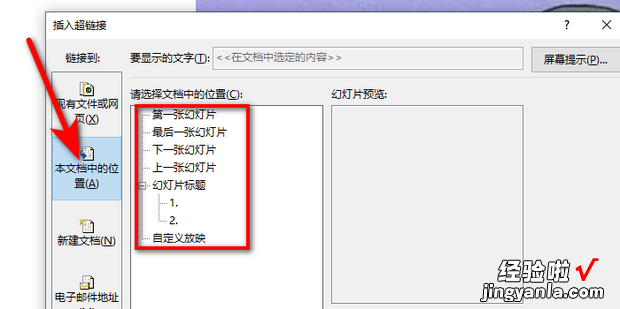
点击确定保存设置 。
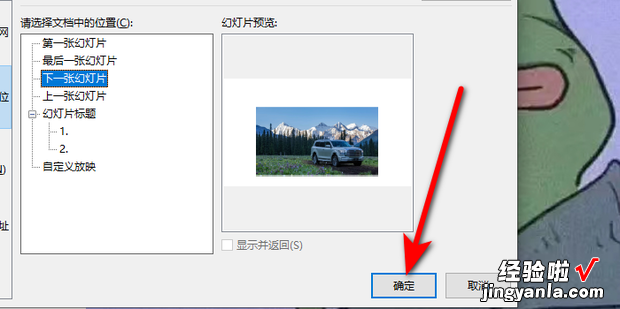
最后播放幻灯片点击设置了超链接的箭头即可跳转到另一张幻灯片 。
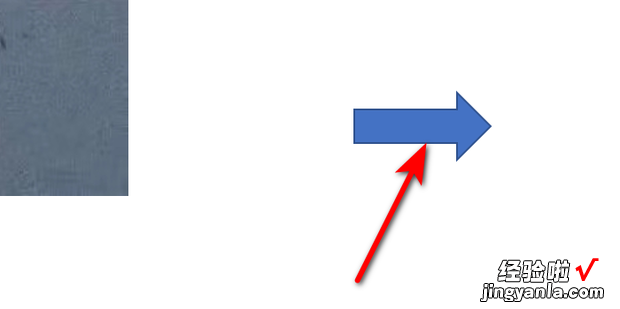
效果展示 。

【设置PPT文档点击跳转到另一张幻灯片的方法】
现在给大家介绍一下设置PPT文档点击跳转到另一张幻灯片的方法